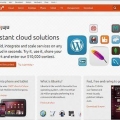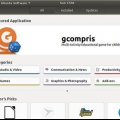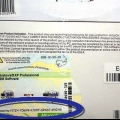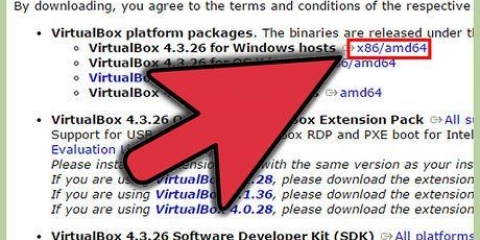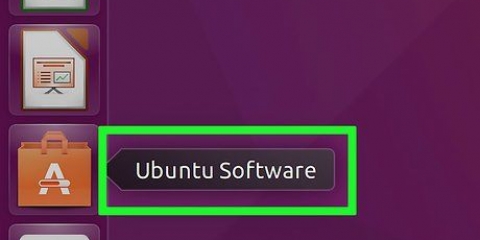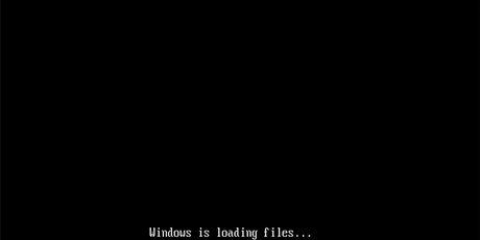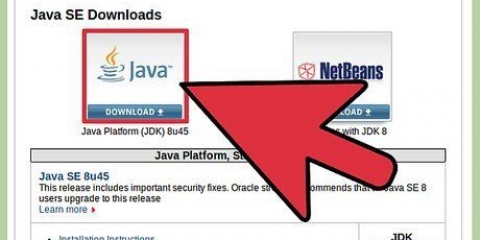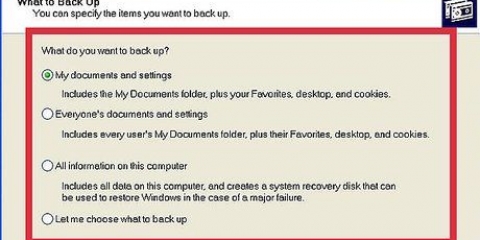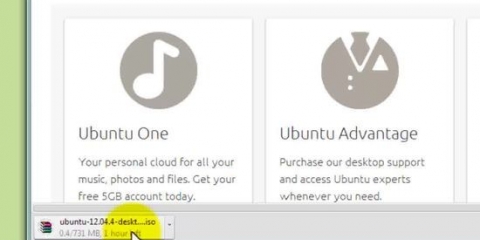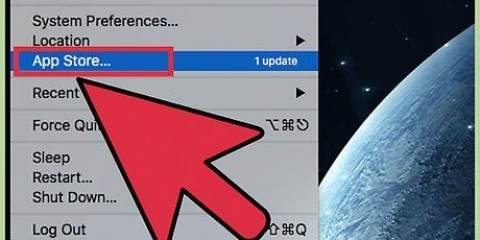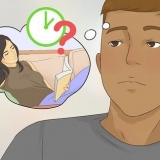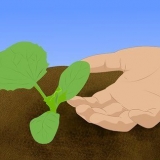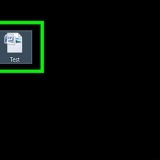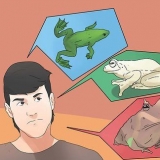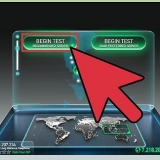Potrebbe essere necessario abilitare la tecnologia di virtualizzazione nel BIOS del tuo computer reale per eseguire correttamente una macchina virtuale. In caso contrario, il messaggio `Questo kernel richiede una CPU x86-64, ma ha rilevato solo una CPU i686. Impossibile avviare: utilizzare un kernel appropriato per la tua CPU` vengono visualizzati durante l`avvio della macchina virtuale. Puoi anche provare a eseguire una versione a 32 bit di Ubuntu. Se non hai installato un driver USB, riceverai ogni volta un avviso nelle impostazioni della macchina virtuale, dicendo che VirtualBox non ha potuto aprire il sottosistema USB. Questo è normale e non ha alcun effetto sulla tua macchina virtuale. Basta fare clic su "OK" per continuare. Quando la macchina virtuale è selezionata, VirtualBox collegherà automaticamente la tua tastiera alla tua macchina virtuale. Per sganciare la tastiera, tutto ciò che devi fare è fare clic con il tasto Ctrl destro. Quando fai clic sulla macchina virtuale, VirtualBox collegherà automaticamente il tuo mouse alla tua macchina virtuale. Per sganciare nuovamente il mouse, tutto ciò che devi fare è fare clic con il tasto Ctrl destro.
Installa ubuntu in virtual box
Contenuto
Hai sempre Ubuntu vuoi installarlo, senza un computer di riserva su cui provarlo? Questo tutorial ti mostrerà come una macchina virtuale come VirtualBox ti consente di provare altri sistemi operativi senza cambiare il tuo attuale sistema operativo. Questo tutorial spiega come installare VirtualBox e configurare la tua prima macchina virtuale, come scaricare e preparare Ubuntu per l`installazione e guidarti attraverso l`installazione di Ubuntu.
Passi
Metodo 1 di 6: scarica Ubuntu

1. Vai alla home page del sito Web di Ubuntu e poi alla pagina di download.

2. Seleziona l`architettura corretta dal menu a discesa.

3. Fare clic sul pulsante "Download" per iniziare a scaricare Ubuntu (gnome).
Metodo 2 di 6: installa VirtualBox

1. Scarica l`ultima versione di VirtualBox. Vai alla pagina di download sul sito Web di VirtualBox. Sono disponibili versioni per Windows, Mac e Linux. Se non sei sicuro di quale sistema operativo possiedi, scarica la versione Windows in alto cliccando su `x86/amd64`.

2. Avvia l`installazione. Leggi e accetta il contratto di licenza. Versioni più recenti dei programmi di installazione, come la versione 4.3.16 del `09 settembre 2014` non mostrano l`opzione del contratto di licenza durante l`installazione.

3. Scegli l`opzione "Accetto" e fai clic su "Avanti" per continuare.

4. Scegli di non supportare USB, rete o Python. Per fare ciò, fai clic sull`icona grigia accanto a ciascuna opzione e seleziona la X rossa accanto a "L`intera funzione non sarà disponibile". Quindi fare clic su "Avanti" per continuare. Se questa è la tua prima esperienza con le macchine virtuali, questa impostazione elimina la necessità di installare driver separati, semplificando l`installazione e la disinstallazione di VirtualBox. Se hai già lavorato con macchine virtuali, puoi scegliere di selezionare queste opzioni.

5. Deseleziona la casella Barra di avvio veloce e fai clic su "Avanti" per continuare.

6. Fai clic su "Installa" per installare VirtualBox.

7. Fai clic su "Fine" per avviare VirtualBox.
Metodo 3 di 6: crea una nuova macchina virtuale

1. In VirtualBox, fai clic sul pulsante "Nuovo" per avviare la procedura guidata della macchina virtuale.

2. Assegna un nome alla tua macchina virtuale e seleziona il sistema operativo che desideri eseguire. Fare clic su `Avanti`. In questo esempio installerai Ubuntu.
Digita un nome nel campo Nome (come Ubuntu o Linux). Come "Sistema operativo", scegli "Linux.` La versione sarà predefinita su `Ubuntu`. Fai clic su "Avanti" quando hai finito.

3. Seleziona la quantità di memoria che la tua VM può utilizzare e fai clic su "Avanti". Quando si sceglie il sistema operativo nel passaggio precedente, VirtualBox consiglia automaticamente la corretta quantità di memoria da utilizzare. Se ritieni che questo importo non sia corretto, puoi impostarlo utilizzando il dispositivo di scorrimento o indicare un nuovo importo nell`apposita casella. Fai clic su "Avanti" quando hai finito.

4. Fare clic su "Avanti" per creare un nuovo disco rigido virtuale, quindi fare nuovamente clic su "Avanti". Si aprirà una seconda procedura guidata per la creazione di un nuovo disco rigido virtuale.

5. Seleziona "Archiviazione di dimensioni fisse" o "Archiviazione a espansione dinamica", a seconda di ciò di cui hai bisogno. Una dimensione di archiviazione fissa è la dimensione del disco rigido virtuale sul sistema operativo host (ad es..: un disco virtuale da 8 GB occuperà 8 GB sul disco rigido del sistema operativo guest). Una dimensione di archiviazione dinamica in linea di principio non supererà la dimensione di Ubuntu sul tuo disco rigido, ma si espanderà con l`aggiunta di file, fino a raggiungere un certo limite (ad es.: crei un disco virtuale con un file di 1 megabyte. La dimensione di quel disco virtuale è quindi 1 megabyte. Quindi aggiungi un file di 1 megabyte. La dimensione del disco virtuale è ora di 2 megabyte. Questo continua fino a raggiungere la dimensione specificata del disco).

6. Fare clic su "Avanti" per accettare il nome e le dimensioni del disco rigido virtuale predefinito. VirtualBox consiglierà ancora una volta la dimensione corretta del tuo disco rigido virtuale. Se ritieni che ciò non sia corretto, puoi impostare il dispositivo di scorrimento o digitare una nuova dimensione nella casella. Fai clic su "Avanti" quando hai finito.

7. Fai clic su "Fine" e attendi che VirtualBox crei il nuovo disco rigido virtuale. Ora vedrai la nuova macchina virtuale nell`elenco.
Metodo 4 di 6: impostazione dell`avvio del CD

1. Seleziona la tua nuova macchina virtuale. Una volta fatto questo, fare clic sul pulsante "Impostazioni".

2. Fare clic sulla scheda "Archiviazione".

3. Fare clic sull`icona `CD/DVD` con il `+` su di essa, selezionare ISO come montaggio.

4. L`ISO di Ubuntu verrà montato sotto il dispositivo controller.

5. Fare clic sulla scheda Sistema a sinistra. Scegli l`ordine di avvio e lascia il CD/DVD come prima priorità.

6. Ora puoi chiudere la finestra delle impostazioni e tornare alla finestra principale. Il tuo sistema Ubuntu è ora pronto per l`installazione.
Metodo 5 di 6: installa Ubuntu

1. Seleziona la tua macchina virtuale. Fare clic sul pulsante "Inizia".

2. La macchina virtuale Ubuntu si avvierà in una finestra separata.

3. La macchina si avvierà dall`ISO scelto e vedrai un`opzione di lingua. Scegli la tua lingua preferita e premi Invio.

4. Nella finestra successiva vedrai le opzioni di installazione. Puoi scegliere di provare Ubuntu senza installarlo, puoi scegliere di installare Ubuntu, puoi anche verificare la presenza di problemi di disco o memoria e puoi scegliere di eseguire l`avvio dal disco rigido esistente. Ora scegli l`opzione INSTALLA Ubuntu.

5. Una volta caricato Ubuntu, puoi scegliere la lingua e fare clic su "Continua".

6. Nella schermata successiva, Ubuntu ti fornirà un elenco di controllo e ti chiederà se desideri aggiornare durante l`installazione. Scegli l`opzione che ti serve e fai clic su "Continua".

7. L`opzione successiva chiede se si desidera cancellare tutti i dati e installare o scegliere o creare la propria partizione con l`opzione `Qualcos`altro`.

8. Seleziona la tua regione tramite la mappa e clicca su `Continua.`

9. Fai clic su "Continua" per mantenere il layout di tastiera predefinito o scegline uno diverso.

10. Inserisci il tuo nome utente nel primo campo di testo. Questo inserirà automaticamente il tuo nome di accesso e il nome del computer. Digita una password e conferma la password e fai clic su "Continua".

11. Ubuntu avvierà ora l`installazione.

12. Una volta completata l`installazione, fai clic su "Riavvia ora" per completarla.

13. La macchina virtuale si avvierà e caricherà Ubuntu, quindi inserisci la password nel nome utente e la password nella finestra principale di Ubuntu.
Metodo 6 di 6: installa gli extra

1. Se hai effettuato l`accesso a Ubuntu, fai clic sulla scheda "Dispositivi" in Virtualbox. Seleziona `Inserisci immagine CD aggiunte guest...`.

2. Quando Ubuntu chiede di installare un programma e richiede una password, digita la tua password utente. Fare clic su `Installa ora.`

3. Lascia la finestra del terminale aperta e funzionante e premi Invio al termine.

4. Riavvia la tua VM (macchina virtuale) e quindi fai clic su "Visualizza" > "Ridimensiona automaticamente il display guest" e avrai una VM Ubuntu sul tuo computer a schermo intero.
Consigli
Avvertenze
- Assicurati che il tuo disco rigido abbia spazio libero sufficiente. Quando VirtualBox ti dice che hai bisogno di un disco rigido virtuale da 8 GB, assicurati di avere più spazio libero sul tuo computer di 8 GB.
Articoli sull'argomento "Installa ubuntu in virtual box"
Condividi sui social network:
Popolare